Oops...
Leider unterstützt dein System unseren 3D-Konfigurator nicht!
Die häufigsten Ursachen für dieses Problem sind:
- Die Verwendung eines veralteten Internet-Browsers
- Die Hardwarevoraussetzungen werden nicht erfüllt
- Die 3D-Darstellung im Internet-Browser wird nicht unterstützt oder ist deaktiviert
Warum unterstützt mein System den 3D-Konfigurator nicht?
Die 3D-Darstellung innerhalb unseres 3D-Konfigurators basiert auf WebGL. WebGL ist eine Technologie, die der Darstellung von 3D-Inhalten innerhalb Deines Internet-Browsers dient. Wenn WebGL auf Deinem Computer nicht funktioniert, kann dies mit Deiner Hardware, Deinem Betriebssystem oder Deinem internet-Browser zusammenhängen. Manche Internet-Browser erfordern eine Aktivierung der WebGL Technologie.
Was kann ich tun um WebGl dennoch nutzen zu können?
Um zu überprüfen ob WebGL innerhalb Deines Internet-Browsers aktiviert ist und unterstützt wird kannst Du die Seite https://get.webgl.org/ besuchen. Wenn Dein Computer WebGL unterstützt, wird Dir auf dieser Seite das Wort "Yay" angezeigt, andernfalls das Wort "Nay". Außerdem erfährst Du auf dieser Seite mehr über die Spezifikationen Deines Systems. Überprüfe weiterhin Dein System auf seine Aktualität und führe gegebenenfalls folgende Schritte durch:
-
Stelle sicher, dass Du die aktuellste Version von Firefox auf Deinem System installiert hast. (Offizielle Firefox Seite)
-
Schließe alle geöffneten Browser-Tabs und gib "about:config" in der Adressleiste Deines Internet-Browsers ein. Dann bestätige durch Drücken der Eingabetaste.
-
Scrolle in der nun angezeigten Liste nach unten, bis Du den Eintrag "webgl.force-enabled" findest und aktiviere diesen per Doppeklick. Die Zeile ist nach einer erfolgreichen Aktivierung fett unterlegt.
-
WebGL lässt sich über diesen Weg jederzeit wieder deaktivieren.
-
Stelle sicher, dass Du die aktuellste Version von Chrome auf Deinem System installiert hast. (Offizielle Chrome Seite)
-
Schließe alle geöffneten Browser-Tabs.
-
Gib in der Adressleiste Deines internet-Browser's "about:flags" ein.
-
Es wird Dir nun eine Liste angezeigt. Scrolle nach unten bis Du den Eintrag "WebGL deaktivieren" findest und überprüfe den eingestellten Wert. Um WebGL nutzen zu können muss dieser Eintrag deaktiviert sein.
-
Auf dem selben Weg kannst Du WebGL jederzeit auch wieder deaktivieren.
-
Stelle sicher, dass Du die aktuellste Version von Safari auf Deinem System installiert hast. (Offizielle Safari Seite)
-
Klicke in der Menüleiste von Safari auf das Konfigurationssymbol und dann auf "Einstellungen".
-
Klicke in dem sich nun öffnenden Popup-Fenster auf den Reiter "Erweitert" und setze ein Häkchen bei "Menü "Entwickler" in der Menülseite anzeigen".
-
In der Menüleiste Deines Safari-Browsers befindet sich nun der Eintrag "Entwickler". Klicke diesen Eintrag an.
-
Hier kannst Du angeben dass Du WebGL aktivieren willst. Auf dem selben Weg kannst Du WebGL jederzeit auch wieder deaktivieren.
-
Stelle sicher, dass Du die aktuellste Version des Internet Explorer auf Deinem System installiert hast. (Offizielle Internet Explorer Seite)
-
Der Microsoft Internet Explorer unterstützt WebGL ab der Versionsnummer 11.0. Wenn Du eine ältere Version des Internet-Browsers verwendest, solltest Du diese durch ein Update auf den neuesten Stand bringen. Veraltete Browser stellen oftmals ein Sicherheitsrisiko dar.
Aktuell ist unser 3D-Konfigurator nur mit den Browsern → Chrome oder → Chromium unter Linux kompatibel.
Solltest Du also Mozilla Firefox als Browser nutzen, bitten wir Dich den Browser zu wechseln und den 3D-Konfigurator erneut zu öffnen.
Wir arbeiten bereits an einer Lösung den 3D-Konfigurator auch über Firefox unter Linux einwandfrei nutzen zu können.
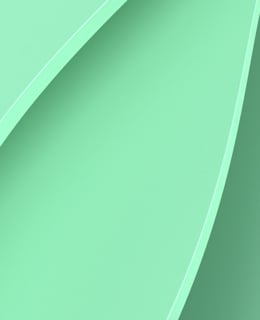

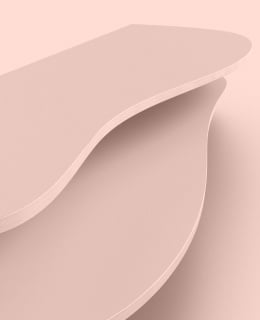


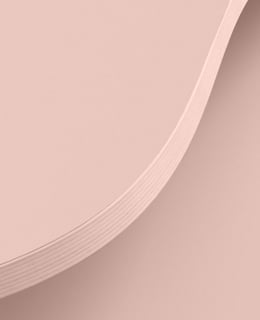
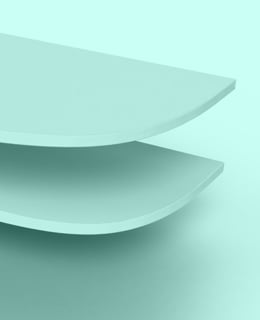
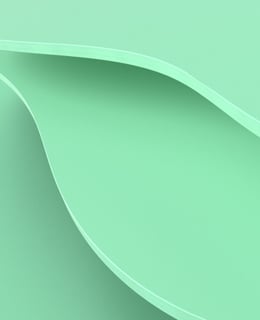
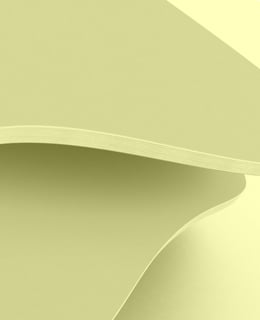

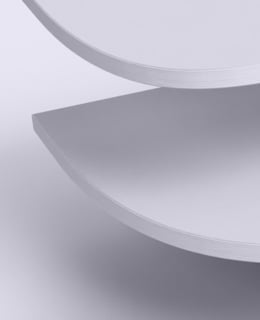
 Firefox richtig konfigurieren
Firefox richtig konfigurieren
 Chrome richtig konfigurieren
Chrome richtig konfigurieren
 Safari richtig konfigurieren
Safari richtig konfigurieren
 Internet Explorer richtig konfigurieren
Internet Explorer richtig konfigurieren